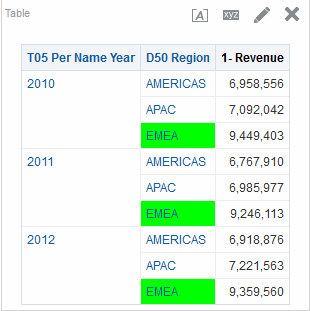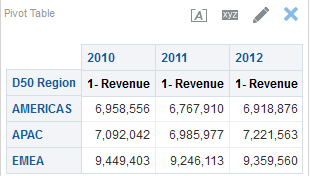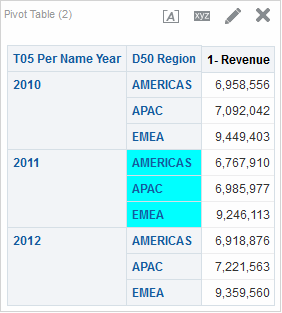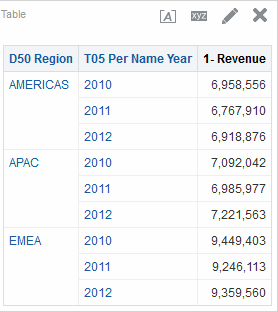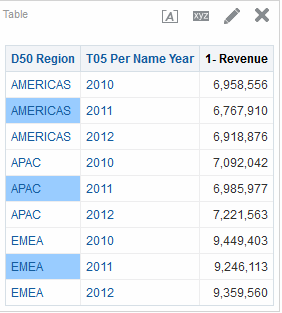테이블, 피벗 테이블, 바둑판식 성능 뷰, 그래프, 히트 매트릭스 및 격자에 조건부 형식 적용
테이블, 피벗 테이블, 바둑판식 성능 뷰, 그래프, 히트 매트릭스 및 격자에서 조건부 형식을 사용하여 특정 조건을 충족하는 데이터 요소에 주의를 집중시킬 수 있습니다.
예를 들어, 판매 할당량 미달 수치를 특정 색으로 표시하거나, 특정 퍼센트별 할당량을 초과한 영업 사원의 이름 옆에 트로피 이미지를 표시할 수 있습니다.
이 단원에서는 테이블, 피벗 테이블, 바둑판식 성능 뷰, 히트 매트릭스 및 격자에서 조건부 형식 지정을 적용하는 방법에 대해 설명합니다. 그래프에 대한 자세한 내용은 열 기준 그래프 형식 지정을 참조하십시오. 이 섹션에는 다음 항목이 포함되어 있습니다.
조건부 형식 적용 방법
조건부 형식을 적용하려면 분석에서 하나 이상의 열/계층 레벨을 선택하고, 충족할 조건을 지정하고, 조건을 충족할 때 적용할 글꼴, 셀, 테두리, 스타일시트 옵션을 지정하면 됩니다.
조건부 형식에는 데이터 및 데이터가 포함된 셀에 대한 색상, 글꼴, 이미지 등이 포함됩니다. 지정한 내용은 분석 작업 중인 테이블 및 피벗 테이블에서 열/계층 레벨의 콘텐츠에만 적용됩니다.
데이터 값에 따라 여러 형식 중 하나로 데이터를 표시하도록 다중 조건을 추가할 수 있습니다. 예를 들어, 판매 할당량 미달을 특정 색으로 표시하고 판매 할당량 초과를 다른 색으로 표시할 수 있습니다. 다중 조건을 지정할 때 모든 조건을 확인하고 true인 조건에 대해 형식을 병합합니다. 다중 형식을 병합할 때 충돌이 발생할 경우 마지막으로 true로 확인된 조건이 표시 형식에 영향을 미칩니다.
다른 열 기준 조건부 형식
다른 열의 값을 기반으로 열에 적용할 조건부 형식을 생성하여 테이블, 피벗 테이블, 격자에 표시할 수 있습니다.
예를 들어, 1 - Revenue 열의 값이 900만 달러 이상일 때 표시되어 있는 것처럼 D50 Region 열을 녹색으로 표시하는 조건부 형식을 생성할 수 있습니다.
열 속성 대화상자의 열 형식 탭에 숨기기 옵션을 사용할 경우, 분석용 뷰에 표시되지 않는 열을 사용하여 조건을 생성할 수 있습니다. 해당 열을 [레이아웃] 창의 [제외됨] 드롭 대상에 놓으면 해당 열을 사용하여 조건을 생성할 수 없습니다.
노트:
바둑판식 성능 뷰는 다른 열을 기준으로 조건부 형식을 상속할 수 없으며, 바둑판식 성능 뷰에는 제외됨 놓기 대상이 없습니다.레이아웃 창의 데이터 표시 형식 옵션에서 데이터를 백분율 또는 인덱스로 표시하도록 선택한 경우에도 조건부 형식은 기본 값을 기반으로 적용됩니다.
조건부 형식에 영향을 주는 요소
조건부 형식은 여러 요소의 영향을 받습니다.
조건부 형식이 열에 적용되는 방법은 다음 목록에 설명된 요소에 따라 다릅니다.
레이아웃, 순서 및 조건부 형식
뷰의 열 레이아웃은 조건부 형식이 다른 열을 기반으로 할 때 열 값의 조건부 형식에 영향을 줍니다.
뷰의 열 레이아웃을 변경하면 조건부 형식의 표시를 변경할 수 있습니다. 예를 들어, T05 Per Name Year가 2009인 D50 Region 열에 조건부 형식을 지정한다고 가정합니다. D50 Region 및 T05 Per Name Year는 피벗 테이블의 반대편에 있으므로 조건부 형식이 표시되지 않습니다.
뷰에 표시되는 열 순서도 조건부 형식에 영향을 줍니다. 뷰의 순서는 값이 표시되는 "그레인"에 영향을 줍니다. "그레인"은 집계 레벨로 간주할 수 있습니다. 지정할 열이 기반 열보다 더 미세하거나 같은 그레인으로 표시될 경우 조건부 형식이 적용됩니다. 지정할 열이 기반 열보다 그레인이 더 높으면 조건이 측정 단위 열을 기반으로 할 경우에만 형식이 적용됩니다. 형식이 속성 열을 기반으로 하고 지정할 열이 더 높은 그레인으로 표시되는 경우 조건부 형식이 적용되지 않습니다.
예를 들어 아래에 나오는 그림의 표를 생각해 보겠습니다. T05 Per Name Year가 2011일 때 D50 Region에 색상을 표시하도록 조건부 형식이 지정되었습니다. 연한 파란색 색상 지정은 표시되지 않는데, D50 Region이 T05 Per Name Year와 다른 모서리에 있기 때문입니다. 자세한 내용은 값 삭제 및 조건부 형식를 참조하십시오.
T05 Per Name Year가 테이블의 첫번째 열이 되도록 열 순서를 변경한다고 가정해 보겠습니다. 그러면 T05 Per Name Year 열이 더 높은 그레인으로 표시되고 적합한 조건부 형식이 D50 Region 열에 적용됩니다. 아래 나오는 그림에는 적합한 조건 형식이 있는 피벗 테이블이 나와 있습니다.
조건부 형식은 테이블, 피벗 테이블, 격자의 모서리에 표시할 수 있습니다. 프롬프트 놓기 대상("페이지 모서리"라고도 함)에서 조건부 형식은 현재 해당 대상에 대해 선택된 열 멤버에만 적용됩니다. 예를 들어, 멤버가 AMERICAS, APAC, EMEA인 D50 Region 열이 있다고 가정합니다. D50 Region 열은 피벗 테이블용 프롬프트 놓기 대상에 있고, 1 - Revenue가 650만 달러 이상일 경우 Region 이름을 녹색으로 표시하는 조건부 형식이 설정되어 있습니다. AMERICAS가 조건을 충족하는 유일한 지역일 경우 프롬프트 놓기 대상으로 선택된 경우에만 AMERICAS가 녹색으로 표시됩니다.
값 삭제 및 조건부 형식
테이블의 경우 열 속성 대화상자: 열 형식 탭의 값 삭제 설정이 조건부 형식에 영향을 줍니다. 값 삭제를 반복으로 설정하면 형식을 지정할 열이 뷰의 세부 그레인으로 표시됩니다. 조건부 형식 적용을 위한 기반 열에는 집계가 필요하지 않습니다.
예를 들어, 첫번째 그림의 표를 보십시오. T05 Per Name Year가 2011일 때 D50 Region 열을 연한 파란색으로 표시하도록 조건부 형식이 적용되었습니다. 연한 파란색 색상 지정은 표시되지 않는데, 값 삭제가 생략으로 설정되어 D50 Region의 멤버에 반복 열 값이 허용되지 않기 때문입니다.
값 삭제가 반복으로 설정된 경우 열 멤버가 반복되고 적절한 조건부 형식이 적용됩니다. 다음 그림은 반복 값 삭제가 적용된 테이블을 보여줍니다.
순위에 대한 조건부 형식의 예
이 예는 조건부 형식을 순위 표시 결과에 적용하는 방법을 설명합니다.
분석에 10개 순위 범주가 있고 열의 1 값은 최저 순위를, 10 값은 최고 순위를 나타낸다고 가정해 보겠습니다. 다음을 표시하는 세 가지 조건부 형식을 생성할 수 있습니다.
-
첫번째 이미지는 1, 2, 3을 포함하는 열에 낮은 순위를 지정합니다.
-
두번째 이미지는 4, 5, 6, 7을 포함하는 열에 평균 순위를 지정합니다.
-
세번째 이미지는 8, 9, 10을 포함하는 열에 높은 순위를 지정합니다.
그래픽 대화상자에서 이미지 전용 이미지 배치 옵션을 선택하면 결과 열에 이미지만 표시되고 순위 번호는 표시되지 않습니다.